安装好linux后开始进行桥接配置
#VMware菜单栏->编辑->虚拟网络编辑器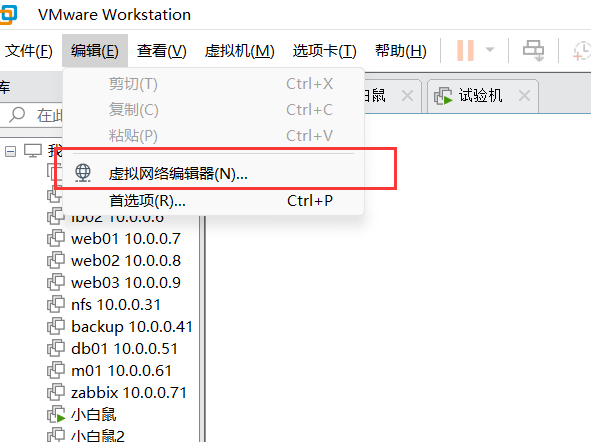
#点击管理员更改设置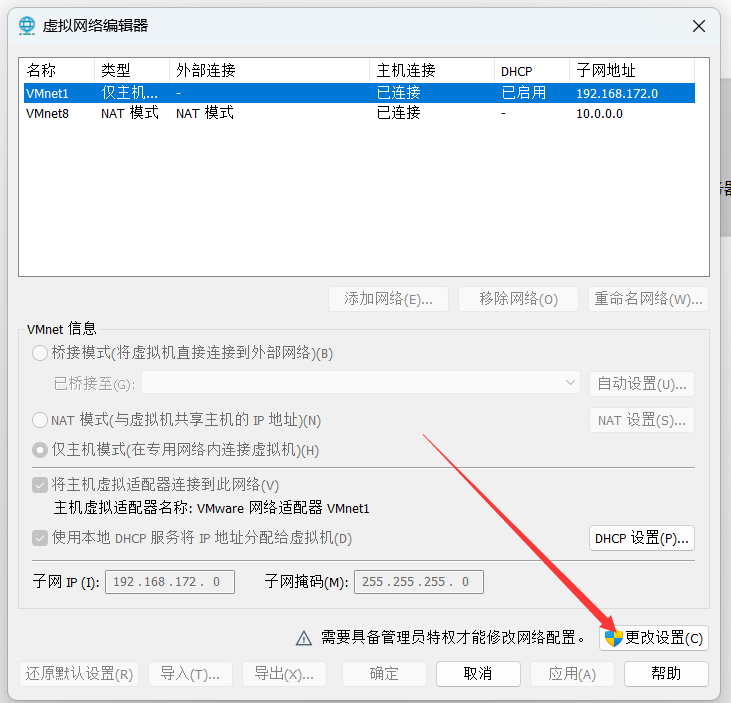
#根据下图,桥接模式链接到本地的以太网卡 //取决于你上网的是那块网卡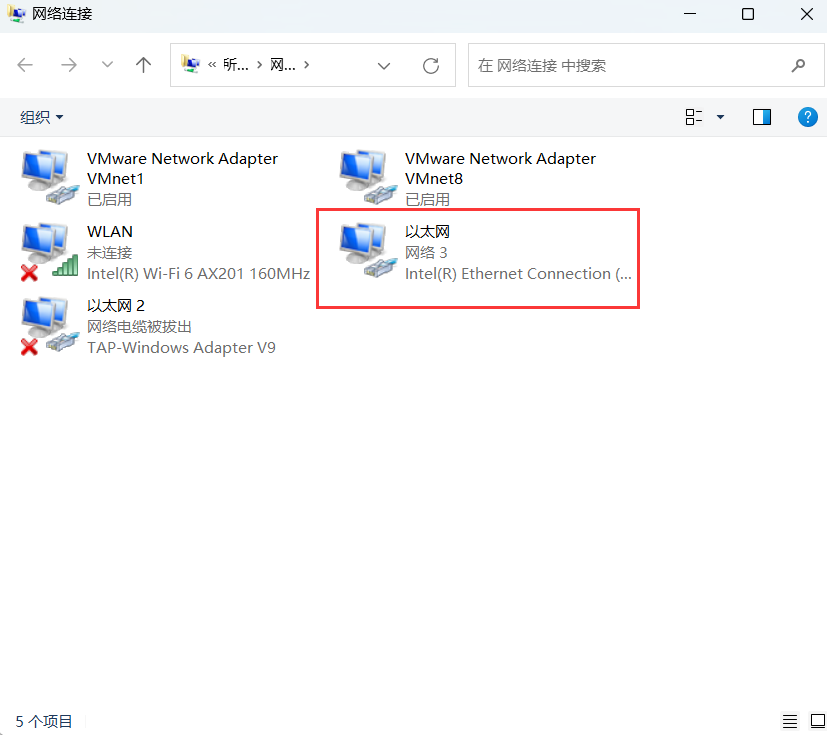
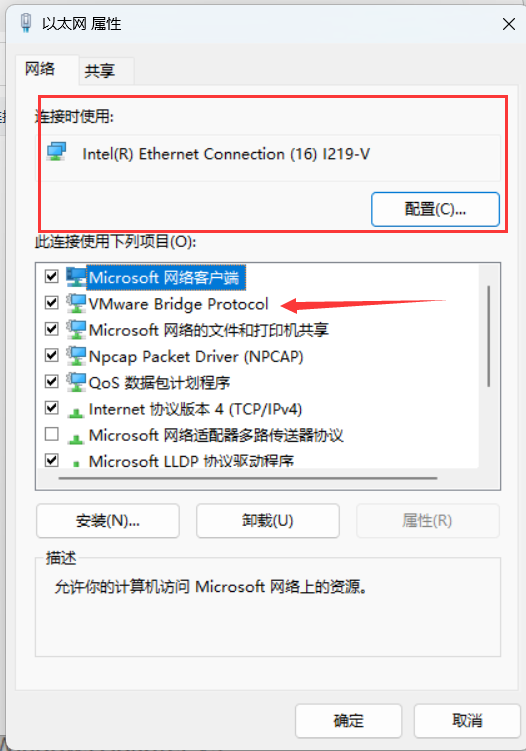
#Bridge protocol协议打对钩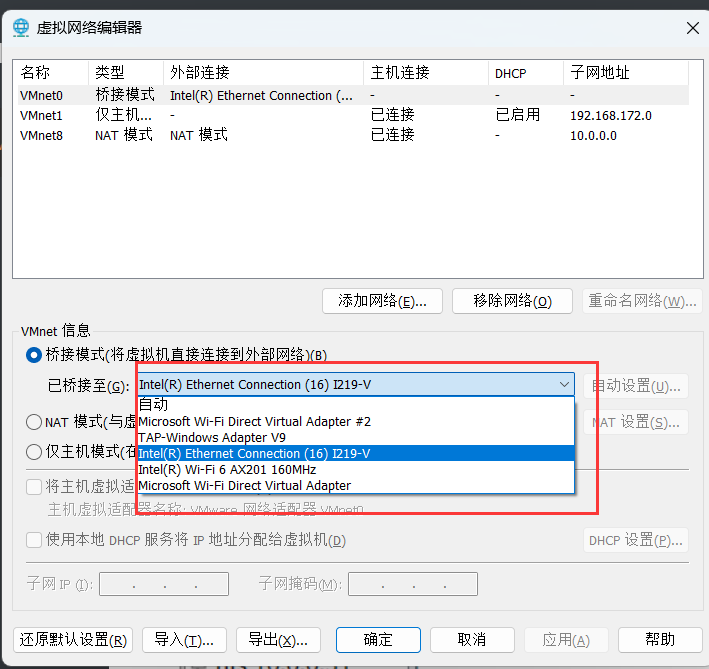
选择完桥接网卡后,点击应用,然后确定保存退出
#登录虚拟机后,设置虚拟机静态(static)ip
#根据情况不同以下命令二选一(可以打一半tab自动补全)
vim /etc/sysconfig/network-scripts/ifcfg-ens33
vim /etc/sysconfig/network-scripts/ifcfg-eth0
在文件末尾设置
IP、掩码(NETMAST)、网关(GATEWAY)、域名系统(DNS)
TYPE="Ethernet"
PROXY_METHOD="none"
BROWSER_ONLY="no"
BOOTPROTO="dhcp"
DEFROUTE="yes"
IPV4_FAILURE_FATAL="no"
NAME="eth0"
UUID="662fb2a3-69f0-48d2-a105-17e927cf7eac"
DEVICE="eth0"
ONBOOT="yes"
IPADDR="192.168.0.125" #//同本地网络一个网段
PREFIX="24" #//子网掩码
GATEWAY="192.168.0.1" #//同同本地网络相同
DNS1="192.168.0.1" #//同同本地网络相同测试ping
ping 网址
出现如下信息,则成功:
[root@jiujiu code]# ping baidu.com
PING baidu.com (39.156.66.10) 56(84) bytes of data.
64 bytes from 39.156.66.10 (39.156.66.10): icmp_seq=1 ttl=49 time=30.9 ms
64 bytes from 39.156.66.10 (39.156.66.10): icmp_seq=2 ttl=49 time=31.7 ms
#如果ping通,表示设置ok,重启即可
reboot





